TikTok 에서 카메라가 작동하지 않는 이유는 무엇인가요?
TikTok의 인앱 카메라를 사용하면 수많은 창의적인 가능성을 탐색할 수 있습니다. 그리고 매주 새로운 효과와 필터가 추가되는 것 같습니다! 따라서 가장 실망스러운 문제 중 하나는 카메라가 작동을 멈추는 것입니다. "왜 내 카메라가 TikTok 에서 작동하지 않나요?"
이러한 일반적인 카메라 문제의 원인과 해결 방법을 살펴보세요.

TikTok 에서 카메라가 작동하지 않는 이유는 무엇인가요? 5가지 일반적인 원인
TikTok 카메라가 작동하지 않는 이유는 무엇인가요? 카메라 관련 문제는 기술적인 문제인 경우가 많습니다. 카메라에 검은색 화면이 표시되거나 플립 또는 줌 기능이 작동하지 않는 등의 문제가 발생할 수 있습니다. 다음은 가장 일반적인 5가지 원인입니다:
- TikTok 앱에 카메라 액세스 권한이 없습니다: TikTok 앱을 최근에 설치했다면 아직 디바이스 카메라에 대한 액세스 권한이 없을 수 있습니다. TikTok 인앱 카메라는 실제로 디바이스의 전면 및 후면 카메라를 사용합니다.
- TikTok 앱 캐시가 가득 찼습니다: TikTok 을 사용할 때마다 데이터와 미디어 파일을 앱 캐시에 임시로 저장합니다. 이는 앱의 성능을 개선하고 로딩 시간을 늘리며 데이터 사용량을 줄이는 데 도움이 됩니다. TikTok 을 자주 사용한다면 앱 캐시가 가득 찼을 가능성이 높습니다. 이 경우 TikTok 카메라가 작동하지 않는 등의 사소한 문제가 발생할 수 있습니다.
- 소프트웨어 관련 문제: 디바이스 OS 또는 TikTok 앱이 오래되었을 수 있습니다. 새 업데이트가 제공될 때 디바이스에서 자동으로 다운로드되지 않는 경우 호환성 문제가 발생할 수 있습니다.
- 저장 공간이 충분하지 않습니다: 디바이스 저장 공간이 부족하면 인앱 카메라에 액세스하려고 할 때 문제가 발생할 수 있습니다. 이는 일반적으로 많은 TikTok 초안과 동영상을 디바이스에 저장할 때 발생합니다.
- 카메라 설정이 공간 절약 모드에 있습니다: 디바이스에 따라 사진 및 동영상을 고효율 형식으로 저장하도록 카메라 설정이 구성되어 있을 수 있습니다. 즉, 디바이스에서 공간을 절약하기 위해 이미지와 동영상을 압축된 형식으로 저장합니다. 일부 앱과 웹사이트는 고효율 이미지 형식(HEIF) 또는 고효율 비디오 코딩(HEVC)을 지원하지 않습니다.
최근에 타사 편집 앱을 다운로드한 경우에도 카메라 문제가 발생할 수 있습니다. 신뢰할 수 있는 앱을 설치했는지 확인하세요. TikTok 에 안전하게 연결할 수 있는 유일한 합법적인 타사 도구는 CapCut이라는 점에 유의하세요.

TikTok 카메라 수정 방법
Tik Tok 카메라가 작동하지 않는 이유는 무엇인가요? TikTok 카메라를 수정하는 방법을 알고 싶으신가요? 디바이스 또는 앱에 문제가 있는 경우 다음 단계를 시도해 볼 수 있습니다:
- 디바이스의 앱 권한을 확인합니다: TikTok 에 디바이스 카메라에 액세스할 수 있는 권한이 있는지 확인하세요. 디바이스 설정>앱>TikTok 로 이동하여 앱에 카메라 액세스 권한을 부여합니다.
- 앱 캐시 지우기: 앱을 자주 사용하는 경우 다음 단계를 수행하세요. TikTok 을 열고 프로필로 이동한 다음 오른쪽 상단의 세 줄 아이콘을 탭합니다. 설정 및개인정보>공간확보>캐시지우기를탭합니다.
- 최신 버전의 앱을 사용하고 있는지 확인하세요: 앱 업데이트를 확인합니다. Google Play 스토어 또는 App Store로 이동하여 TikTok 을 검색합니다. 사용 가능한 경우 업데이트 버튼이 표시됩니다. 소프트웨어 관련 문제가 발생할 수 있으므로 디바이스 OS가 최신 버전인지도 확인해야 합니다. 디바이스 설정을 열고 소프트웨어 업데이트 폴더를 찾습니다. 다운로드 및 설치를 선택하여 업데이트가 사용 가능한지 확인합니다.
- 디바이스 저장 공간을 확인하세요: 설정>장치관리>저장소/메모리로 이동합니다. 저장소 폴더에서 휴지통을 비우거나, 사용하지 않는 앱을 제거하거나, 파일을 삭제할 수 있습니다. 메모리 폴더에서는 백그라운드 앱을 중지하여 공간을 확보할 수 있습니다.
- 카메라 설정을 확인합니다: 디바이스 카메라를 열고 톱니바퀴 아이콘을 탭합니다. HEIF 및 HEVC 저장 모드에 대한 설정을 끕니다. 또는 카메라 설정 재설정을 선택할 수 있습니다.
- TikTok 앱을 삭제했다가 다시 설치합니다: 그런 다음 기기를 다시 시작하세요.
" TikTok 카메라가 작동하지 않는 이유는 무엇인가요?"라는 질문이 여전히 궁금하신가요? 문제가 지속되면 TikTok 으로 보고서를 제출할 수도 있습니다.
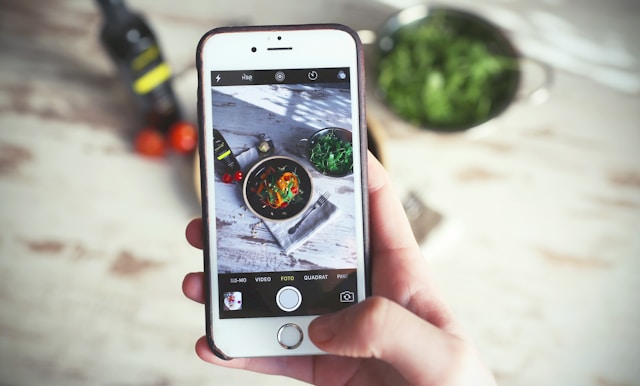
TikTok 앱 카메라의 모든 기능을 활용하여 오디언스의 참여를 유도하세요.
TikTok 는 크리에이터가 매력적이고 전문적인 품질의 동영상을 제작하는 데 필요한 모든 도구를 제공합니다. 인앱 카메라를 사용하면 창의력을 발휘할 수 있는 가능성은 무궁무진합니다. TikTok 의 다양한 편집 도구, 효과 및 필터를 활용하면 상상력의 한계는 없습니다.
자신의 정체성과 틈새 시장에 적합하고 타겟 오디언스의 공감을 얻을 수 있는 스타일을 두세 가지 찾아보세요. 영감이 필요하다면 틈새 시장/업계에서 성공한 크리에이터를 언제든지 찾아볼 수 있습니다. 편집의 새로운 트렌드와 새로운 TikTok 기능에 주목하세요. 오디언스의 선호도에 대해 알아보세요. 분석을 모니터링하여 무엇이 효과가 있고 무엇이 효과가 없는지 확인하세요.
아직 TikTok 크리에이터로서의 입지를 다지고 있다면 걱정하지 마세요. TikTok 에서 초보에서 전문가로 변신하는 데 도움이 되는 다양한 리소스를 제공합니다. 인기 있는 동영상 편집 요령을 만드는 데 도움이 필요하신가요? TikTok 에서 많은 튜토리얼을 찾을 수 있습니다!
TikTok 에서 카메라가 작동하지 않는 이유는 무엇인가요? 인앱 카메라에 문제가 있는 경우, 앱 외부에서 다음 동영상을 제작할 수 있습니다. 전문가 수준의 콘텐츠를 제작하기 위해 TikTok의 고급 도구와 기능이 필요한 경우, 대신 CapCut을 사용할 수 있습니다.
타겟 오디언스를 위한 TikTok 콘텐츠 구상에 전문가의 도움이 필요하세요? High Social 요금제에 가입하면 TikTok 전문가로부터 유용한 팁과 안내를 받을 수 있습니다. 또한 High Social의 고급 독점 AI 기술을 통해 오디언스 타겟팅 능력을 두 배로 높일 수 있습니다. 지금 TikTok 성장을 시작하세요!
TikTok 도구












